前回の「画像ビューアの NeeView は動画ファイルも再生できる」でご紹介したように、画像を観覧する為の画像ビューアなのに NeeView は動画ファイルも再生する事ができるんですよね、そこで今回は動画を再生する時の「早送りや」「早戻し」の時間を設定する方法をご紹介してみたいと思います、初期設定では 10 秒ずつ動画を進めたり戻したりする事ができますが、この時間をお好みの秒数で飛ばせるように変更してみましょう、ただし「進む」時間と「戻る」時間は個別の設定は無いのでそれぞれ別々に設定する事はできません、例えば「5秒」に設定したとすると「進む」時間も「戻る」時間もどちらも 5 秒になる訳ですね、また VLC のように「ほんの少し戻る」「少し戻る」「戻る」みたいな複数のバリエージョンは無く一種類ですので、この辺りは NeeView はあくまでも画像ビューアなので仕方のないところだと思います。
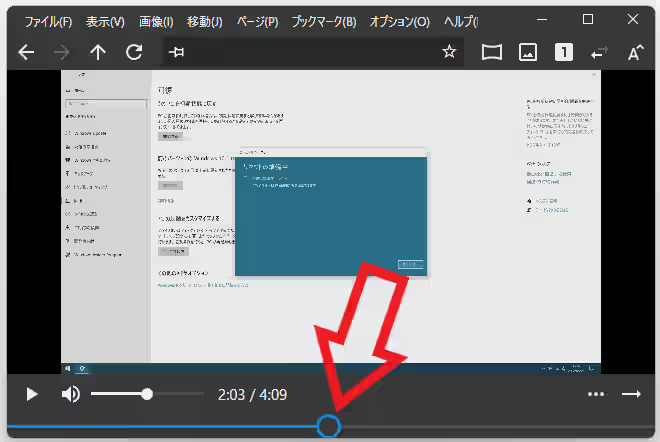
ちなみにシークバーもあるので一気に動画の時間を飛ばしたい場合はこちらを利用しましょう、もしウィンドウの下部に上の画像のようなシークバーが表示されていない場合は、自動的にシークバーが隠れる設定になっているかもしれません、その場合はウィンドウの下部(上の画像のシークバーが表示されている辺り)にカーソルを合わせると隠れていたシークバーが表示されるはずです。
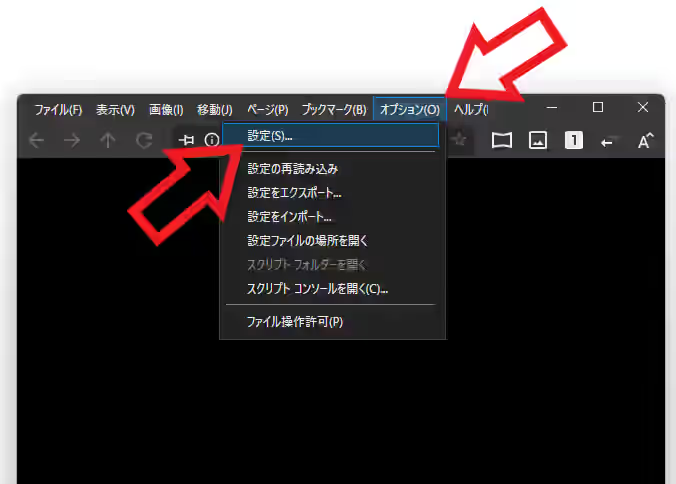
では「進む」または「戻る」時間を設定してみます、まずはウィンドウ上部のメニューから「オプション」をクリックしてください、するとオプションのメニューが表示されますので「設定」をクリックしましょう。
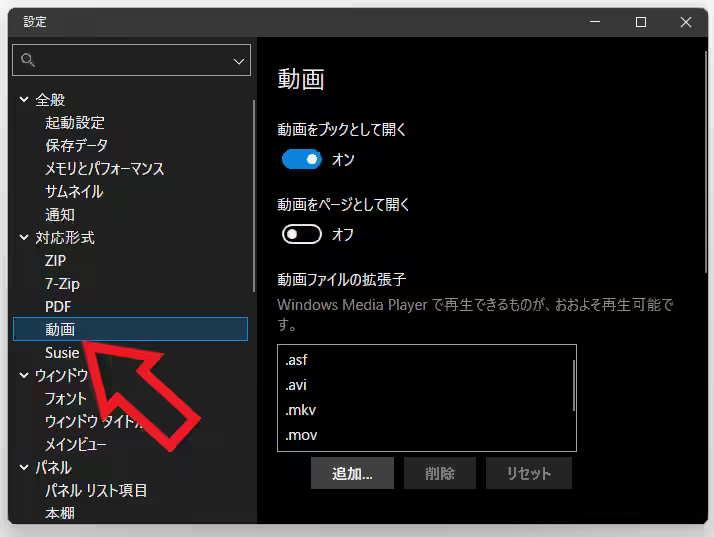
NeeView の「設定」というウィンドウが新しく開きますので、左端のメニューから「対応形式」の項目の中の「動画」をクリックします。
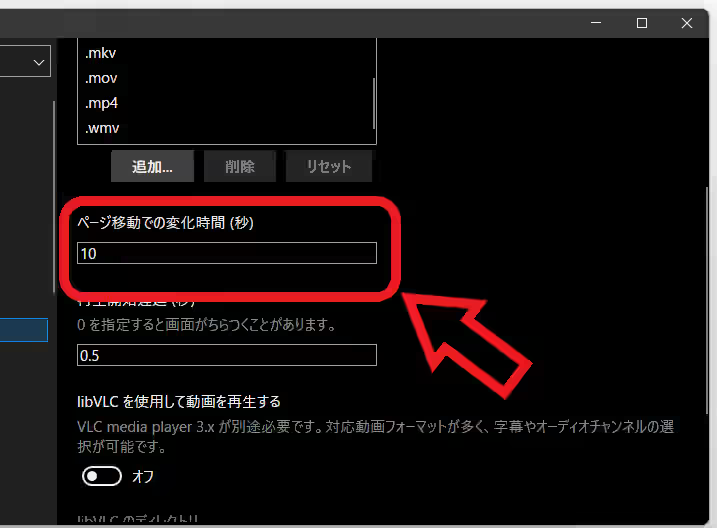
「動画」の設定ページが開いたら「ページ移動での変化時間(秒)」をご確認ください、初期設定ではこちらのボックスの数値が「10」になっていますので、こちらの数値を「進む」や「戻る」の操作時に飛ばしたい秒数を入力します。
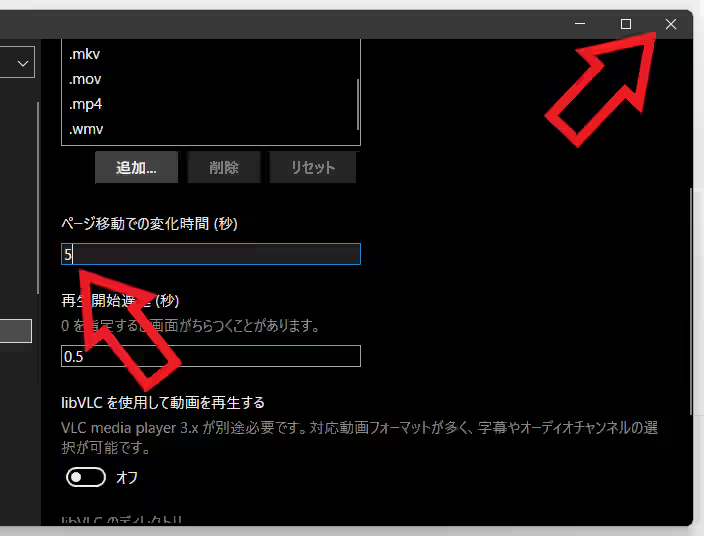
例えば上の画像のようにボックスに「5」と入力すれば 5 秒ずつ動画を進めたり戻したりする事ができるようになる訳ですね、ちなみに適用ボタンなどは特に無いのでボックスに数値を入力したら右上の閉じるボタンをクリックで設定ウィンドウを閉じてください、あとは実際に設定した秒数で飛ばせるかを確認してみましょう、マウスの場合は「スクロール」、キーボードの場合は「右」または「左」の矢印キーで「進む」または「戻る」ですね。
「NeeView」のその他の使い方や設定などは↓の記事の下部にリンクをまとめてあります。

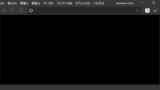
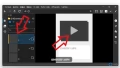
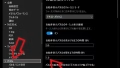
コメント